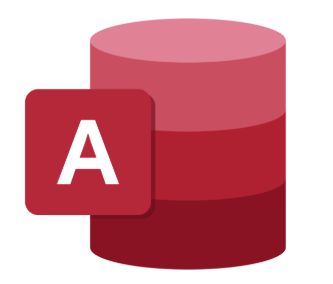以下では、「Azure DevOps/ GitとAccess:どうやってバージョン管理する?」をテーマに、Microsoft Accessファイル(.accdb/.mdb)をクラウドベースでバージョン管理したり、チーム開発でソースコードを安全に共有する際のポイントを解説します。Accessは単体ファイルにデータベースやオブジェクトをまとめているため、テキストベースのGit運用が難しい面がありますが、工夫次第でGit/Azure DevOpsを活かした開発フローを構築可能です。
1. なぜAccessでバージョン管理が必要か?
- 共同開発やバックアップ: 複数人がフォームやレポートを追加・変更していると、どの時点で何を変えたか分からなくなる
- リリースとロールバック: 新バージョンの配布後に不具合が見つかった際、すぐ過去バージョンに戻せるようにしたい
- 安全な更新プロセス: Git等を通じてプルリクレビュー的なフローを採り入れれば、誤変更を早期に発見
2. AccessファイルをそのままGitに入れるのは困難?
2.1 バイナリファイル問題
- Accessファイル(.accdb/.mdb) はバイナリであり、テキスト差分管理が困難
- 変更があればファイル全体が差分として扱われてしまい、コミットのたびに大容量になる可能性がある
- マージコンフリクトが発生すると、バイナリゆえに手動で解決が難しい
2.2 実務的な影響
- 単純に
.accdbをGitリポジトリにコミットし続けると、リポジトリ容量が膨張しがち
- 一時的にはできても、チームで同時に開発する場合にマージできない問題が出やすい
3. アプローチ1:ファイルをまるごとバイナリ管理し、世代管理のみ行う
- Git LFS (Large File Storage)
- Gitに大きなバイナリを保存する際にLFSを使い、差分ではなくファイルを世代管理
- 変更点を比較するのは難しいが、ロールバックや「どの時点のファイルか」把握は可能
- Azure DevOpsリポジトリ + LFS
- Azure DevOpsでGitリポジトリを作成し、
.accdbファイルをLFSに登録
- コミットメッセージで変更内容を記録し、同時に1人が編集→コミットする運用
- Lock 機能
- Git LFSには「ファイルロック」機能があり、誰かが編集中は他の人が変更できないようにロックをかけられる
- これによりバイナリファイルの競合を防ぎ、常に1人ずつが更新する形
メリット:
- 比較的簡単に世代管理でき、コミット履歴で過去バージョンに戻せる
- 複数人同時編集は原則避ける
デメリット:
- 差分やマージができず、編集は単独で行う必要がある
- ファイルサイズが大きいとリポジトリ肥大に注意
4. アプローチ2:VBAコードをテキストエクスポートし差分管理
4.1 コードエクスポートの考え方
- Accessのフォーム/レポートのVBAモジュールはテキスト形式でエクスポート可能
- 「Access Developer Extensions」やAuto FE Updaterに付属する機能、あるいは自作VBAで
SaveAsTextを使いモジュールをテキストファイル化
- Gitはテキスト差分を管理しやすいため、VBAロジックの変更点を普通のソースコードのように追跡・比較できる
4.2 実際の手順例
- Accessファイルを運用
- マクロ/VBA、あるいは外部スクリプトで
Application.SaveAsText acForm, "フォーム名", "Forms_フォーム名.txt"といった命令でエクスポート
- 生成されたテキストファイルをGitリポジトリにコミット
- 差分を見る・プルリクを出すなど一般的なGitワークフローが使える
- 逆に
Application.LoadFromText acForm, "フォーム名", "Forms_フォーム名.txt" で読み込み復元
- テーブルやクエリはどうする?→ テーブル構造の変更は手動管理、クエリのSQLを
.sqlとして保存する等
メリット:
- VBAロジックの差分を見やすい → デバッグとコードレビューが楽
- チームでコード変更を共有できる
デメリット:
- 画面デザイン(コントロール配置)部分はテキスト化されるが大量行で可読性低い
- フォームやレポートのビジュアル変更は差分確認が大変
SaveAsText/LoadFromTextで同期する手間が増える
5. 実務上のワークフロー例
5.1 バイナリ管理 + コードエクスポートの組み合わせ
- Git LFS で
.accdb ファイルを管理し、週1回程度コミット
- 日々のコード変更(VBA)は
SaveAsTextでテキスト化 → Git管理(差分レビューが可能)
- GUI面の変更はバイナリファイルをローカルで編集し、マージではなくロックまたは1人集中作業で更新
5.2 Azure DevOpsビルドパイプライン
- 高度なケースでは、Azure DevOpsのビルドパイプラインで**
SaveAsTextを実行し、成果物(テキストファイル)をビルド出力として保存。テスト後にLoadFromText**で再組立→配布
- Accessでの自動テストは限定的だが、簡易スクリプトで起動~マクロ実行のチェックが可能
5.3 小規模チーム運用
- 1~2名が主に開発 →
.accdbをOneDrive/SharePointかGit LFSに置き、ロックして編集
- コミットメッセージで何を変えたか書く
- 大きなリリース前に全員がテストし、問題なければバージョンタグを付ける
6. 注意点とベストプラクティス
- 同時編集の衝突は不可避
- バイナリファイルをGitで扱うとマージが困難。1人1編集を徹底 or ファイルロックを利用
- 容量増大に注意
- Accessファイルが大きいとリポジトリ肥大化。LFSを使っても履歴が大きくなる
- 定期的なコンパクト&修復でファイルサイズを抑える
- Data vs Code
- Accessのテーブル内のデータはGitで追えない(差分やマージできない)ので、バックエンドをSQL Server等に移行し、Accessはフロントエンドとしてコードだけ管理が理想
- Key: 1変更1コミット
- 頻繁にコミットしすぎず、1機能変更 or 1バグ修正でコミット
- コミットメッセージを丁寧に書くと後で追跡しやすい
7. まとめ:Access×Azure DevOps/Gitの現実的アプローチ
- 完全にテキスト差分管理は困難
- フォーム/レポートのビジュアルレイアウトはバイナリ要素。差分マージができない
- 2段階戦略:
- (A) Accessファイルそのものをバイナリ(LFS)でコミットし、世代管理
- (B) VBAやクエリSQLなどテキスト化できる部分をSaveAsText/エクスポートで差分管理
- ロック or 1人集中編集
- バイナリファイルはマージできない → 誰かがフォームを編集中はロックして他の人が触らないように
- SQL Server移行でデータとロジックを分離
- テーブルはサーバー側で管理し、Accessフロントエンドの構造をGitバージョン管理 → 推奨形態
AccessをGit/Azure DevOpsで管理する際は、小規模ならバイナリファイルをまるごと世代管理し、大幅なフォーム改修がなければ問題ない運用ができるでしょう。複数人で活発に開発するならVBAコードをテキストエクスポートする仕組みを併用し、差分確認やレビューを行うのがベスト。将来的にはバックエンドをSQL Serverに移行し、Accessフロントエンドだけをバージョン管理する流れが最も安定した運用モデルになるはずです。
関連記事
このようにAzure DevOps/Git × Accessは決して“不可”ではなく、工夫によって一定のバージョン管理メリットを得られます。ソースコードテキスト化やGit LFSなどのテクニックを適用し、チームで安全にAccessアプリを開発・保守していきましょう。
ABOUT ME
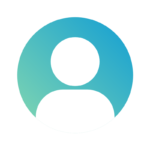
入社した会社では、Accessを活用した基幹システムが長年運用されていました。しかし、開発者の高齢化により保守が困難となり、システムの維持・更新が急務に。
ほぼAccessに触れたことのなかった私は、ゼロから学びながら基幹システムを再構築してみることに。ついにはAccessによるシステム開発エンジニアとしてのスキルを身につけるまでに成長。
元々の業務のノウハウとそれを効率化するためのツール(Access)によって業務効率化システムをいくつも開発してきました。
みなさんの”なにか(業務のノウハウ)”とAccessで業務効率化を実現するお役に立てれば幸いです。
月30万の高配当投資も行っています。最新の銘柄情報もお届けしていきます。